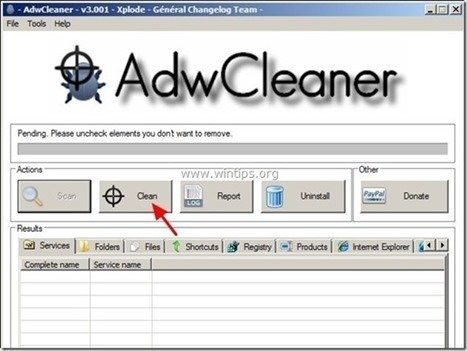Innehållsförteckning
“ AV Booster " ( www.pcbooster.com ) är ett antivirusprogram som kommer på din dator som en medföljande programvara när du laddar ner och installerar andra gratis program från Internet. När " AV Booster " är installerad på din dator, körs den vid start av Windows och ber dig att ange (köpa) en serienyckel för att aktivera programmet. AV Booster " ser legitimt ut, men om du vill avinstallera programmet från datorn (från "Kontrollpanelen" > "Lägg till/ta bort program") fryser datorn och det enda sättet att få datorn i gång igen är att stänga av den med hjälp av strömbrytaren.
Om du inte vill köpa " AV Booster " och du vill ta bort programmet från din dator, följ instruktionerna nedan:

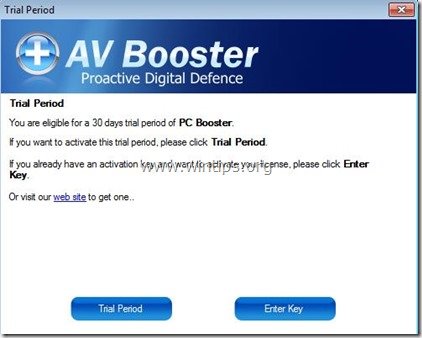 Hur man avinstallerar "AV Booster" Antivirus programvara från din dator.
Hur man avinstallerar "AV Booster" Antivirus programvara från din dator.
Steg 1: Avsluta den pågående processen med "AV-Booster".
1. Tryck samtidigt på " Ctrl + Alt + Del " tangenterna på tangentbordet.
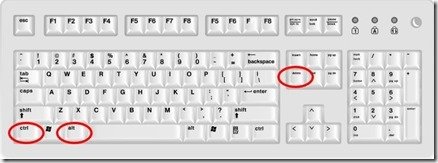
2. Välj " Starta Aktivitetshanteraren ”.

3. På " Processer ", välj fliken “ AVTray.exe " och klicka på " Avsluta processen " -knappen.
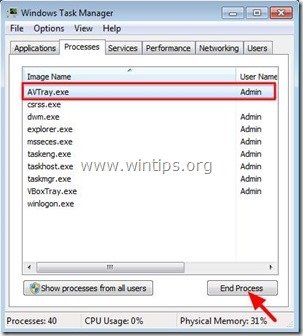
4. Stäng “ Aktivitetshanteraren " och fortsätta till nästa steg.
Steg 2. Avinstallera " AV Booster "från kontrollpanelen.
1. För att göra detta går du till:
- Windows 8/7/Vista: Start > Kontrollpanelen . Windows XP: Starta > Inställningar > Kontrollpanel
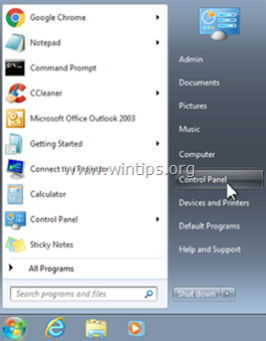
2. Dubbelklicka för att öppna
- Lägg till eller ta bort program om du har Windows XP Program och funktioner om du har Windows 8, 7 eller Vista.
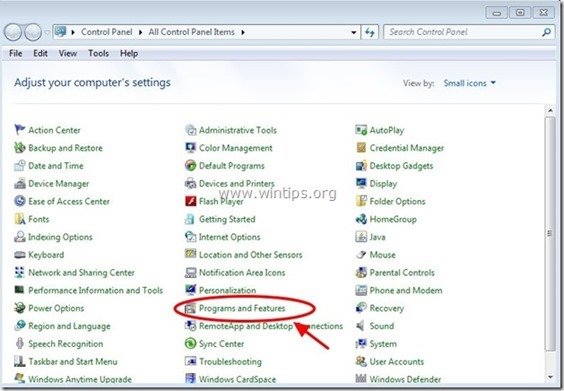
3. I programlistan hittar du och Ta bort (avinstallera) dessa program :
- AVBooster (av "Energizersoft Tech") Alla andra appar från “ Energizersoft Tech" förlag. Någon annan okänd eller oönskad applikation.
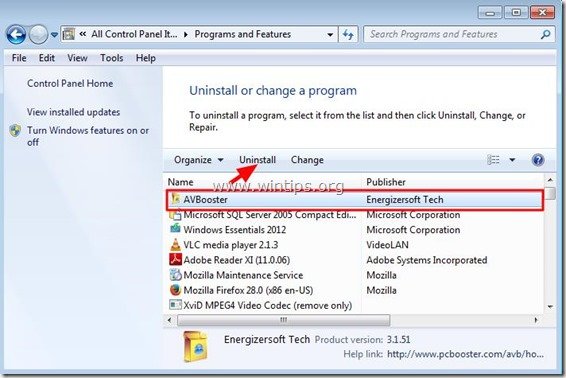
3a. Avmarkera den " Behåll användarinställningarna " & " Behåll inställningar för karantän " och tryck på " OK ”.

3b. I följande fönster kontrollerar du " Stänger automatiskt program och försöker starta om dem när installationen är klar " och tryck på "OK".
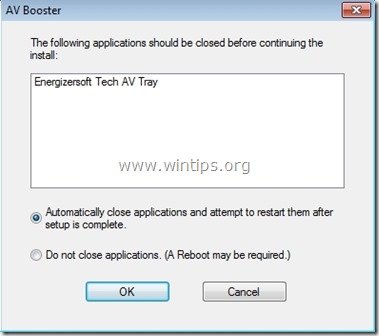
Steg 3. Rensa skadliga processer och program med "RogueKiller".
1. Ladda ner och rädda Verktyget "RogueKiller" på din dator'* (t.ex. skrivbordet)
Meddelande*: Ladda ner version x86 eller . X64 enligt operativsystemets version. För att hitta operativsystemets version, " Högerklicka " på din datorikonen, välj " Egenskaper " och titta på " Typ av system ".

2. Dubbelklicka för att köra RogueKiller.
3. Låt förskanning ska slutföras (avsluta skadliga processer) och tryck sedan på " Skanna " för att göra en fullständig genomsökning.
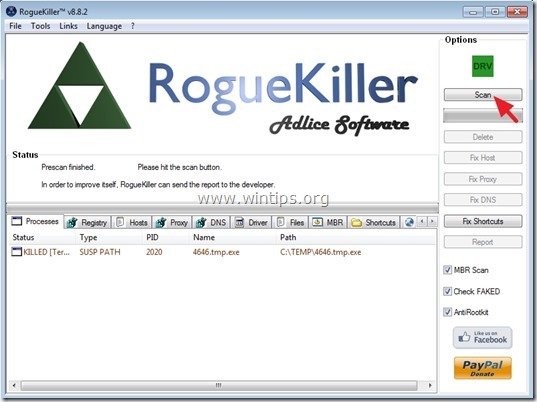
3. När den fullständiga genomsökningen är klar trycker du på "Radera" för att ta bort alla skadliga objekt som hittats.
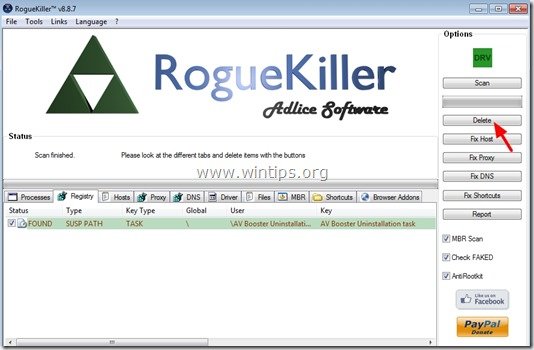
Steg 4. Ta bort skadliga mappar och filer
Meddelande: Du måste aktivera vyn för dolda filer för att kunna utföra den här uppgiften:
- Starta > Kontrollpanel > Mappalternativ . Klicka på " Visa ". Klicka på " Visa dolda filer, mappar och enheter " & Avmarkera " Dölja skyddade operativsystemfiler " Press " OK "
- Aktivera visning av dolda filer i Windows 7Hur du aktiverar visning av dolda filer i Windows 8
1. Navigera till följande sökvägar och ta bort följande mappar (i fet ):
- C:\ProgramData\ AVBooster C:\Program Files\ .AV Booster_2014-03-05T104923 C:\Users\\AppData\Roaming\ AVBooster
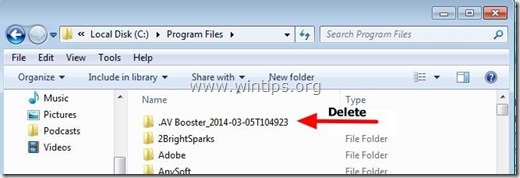
2. Välj & ta bort alla filer och mappar under " C:\Temp " mapp.
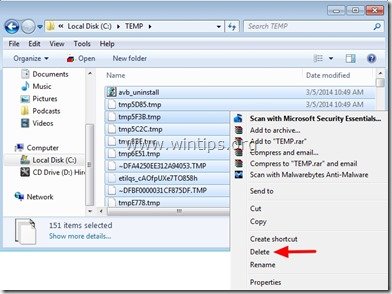
Steg 5: Rengör Adware och oönskade verktygsfält i webbläsaren.
1. Ladda ner och spara verktyget "AdwCleaner" på skrivbordet.
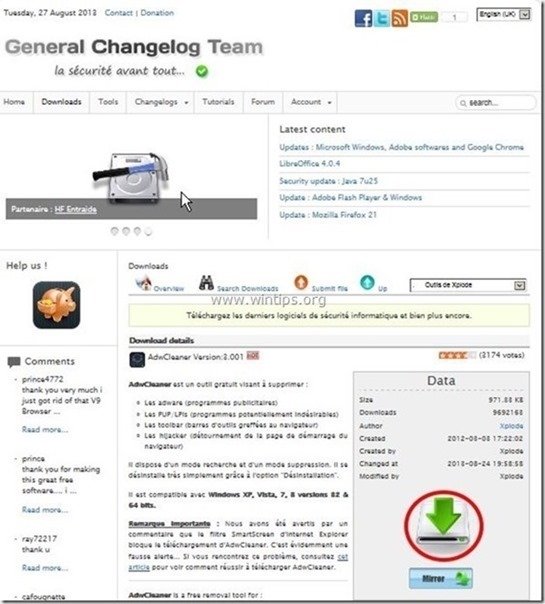
2. Stäng alla öppna program. och Dubbelklicka för att öppna "AdwCleaner" från skrivbordet.
3. Press " Skanna ”.
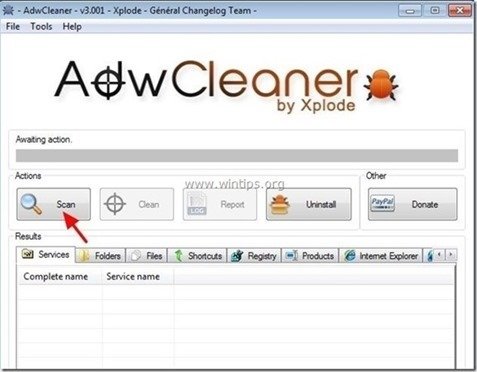
4. När skanningen är klar trycker du på "Ren " för att ta bort alla oönskade skadliga poster.
4. Press " OK " på " AdwCleaner - Information" och tryck på " OK " igen för att starta om datorn .
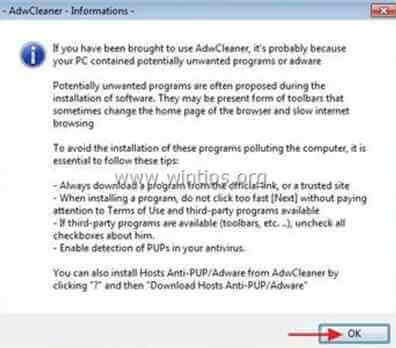
5. När datorn startas om, stäng " AdwCleaner" och fortsätt till nästa steg.
Steg 6. Rengör din dator från att förbli skadliga hot.
Ladda ner och installera ett av de mest tillförlitliga GRATIS programmen mot skadlig kod idag för att rensa din dator från återstående skadliga hot. Om du vill vara ständigt skyddad från befintliga och framtida hot mot skadlig kod rekommenderar vi att du installerar Malwarebytes Anti-Malware PRO:
MalwarebytesTM-skydd
Tar bort spionprogram, adware och skadlig programvara.
Starta din kostnadsfria nedladdning nu!
*Om du inte vet hur man installerar och använder " MalwareBytes Anti-Malware ", läs dessa anvisningar.
Rådgivning: För att se till att din dator är ren och säker, Utför en fullständig genomsökning av Malwarebytes Anti-Malware i fönstren i "Säkert läge". .*
* För att komma in i Windows felsäkert läge trycker du på " F8 " när datorn startar upp, innan Windows-logotypen visas. När tangenten " Menyn Avancerade alternativ i Windows "visas på skärmen, använd piltangenterna på tangentbordet för att flytta till den Säkert läge och tryck sedan på "ENTER “.
Steg 7. Starta om datorn och gör en fullständig genomsökning med ditt ursprungliga antivirusprogram.

Andy Davis
En systemadministratörs blogg om Windows